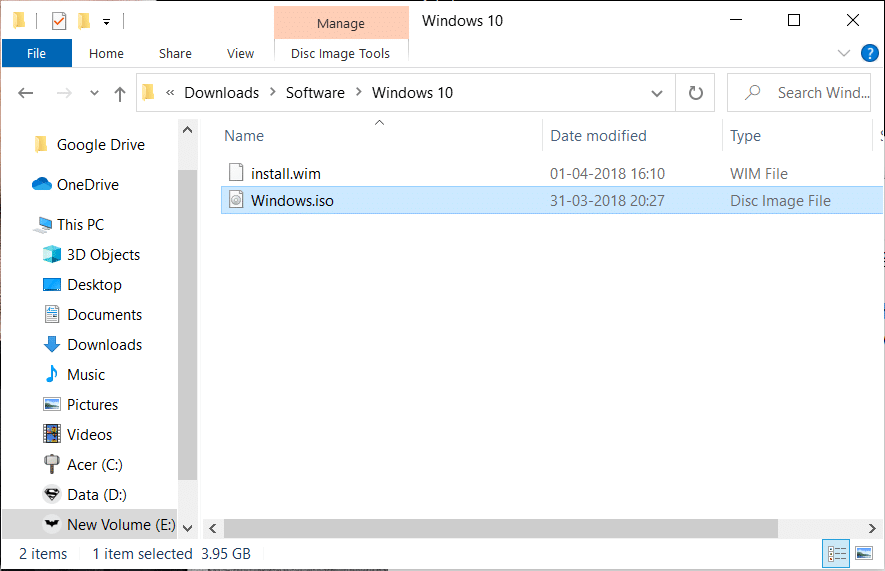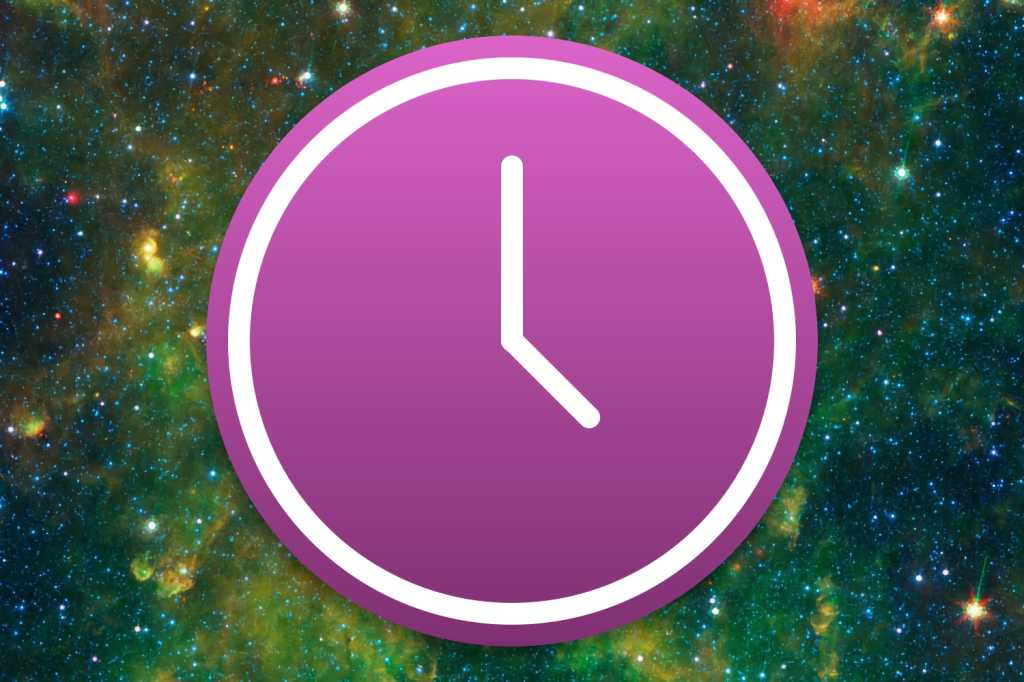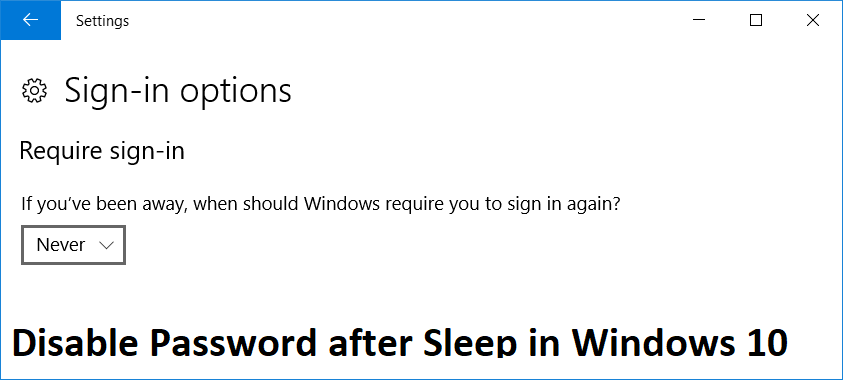Android 裝置在技術方面取得了令人難以置信的進步。儘管擁有先進的新功能和時尚的外觀,但該設備的核心仍然是一部手機。然而,令用戶非常煩惱的是,Android 設備有無法撥打或接聽電話的歷史記錄。儘管解決問題的過程非常簡單,但此問題可能會給非專業用戶帶來嚴重的問題。如果您的裝置在接聽和撥出電話時出現問題,這就是解決Android手機無法撥打或接聽電話的問題的方法。

為什麼我的撥入和撥出電話無法正常運作?
有幾種原因可能會阻止您的裝置撥打或接聽電話。這些問題包括從網路狀況不佳到呼叫應用程式故障等。這並不是一個罕見的問題,因為許多用戶無法撥打或接聽電話。大多數時候,解決這個問題的方法非常簡單,但如果沒有其他方法,可以採取極端措施。因此,立即讓我們看看如何修復 Android 無法撥打或接聽電話的問題:
1. 確保您已連接至行動網絡
行動網路是撥打或接聽電話的方式。如果您的裝置位於沒有訊號的區域,則您無法撥打或接聽電話。因此,在繼續之前,確保您的 Android 裝置訊號良好。
1. 在您的 Android 裝置上,在狀態列中尋找訊號強度計。如果訊號強度較低,則可能是您的手機無法撥打電話的原因。
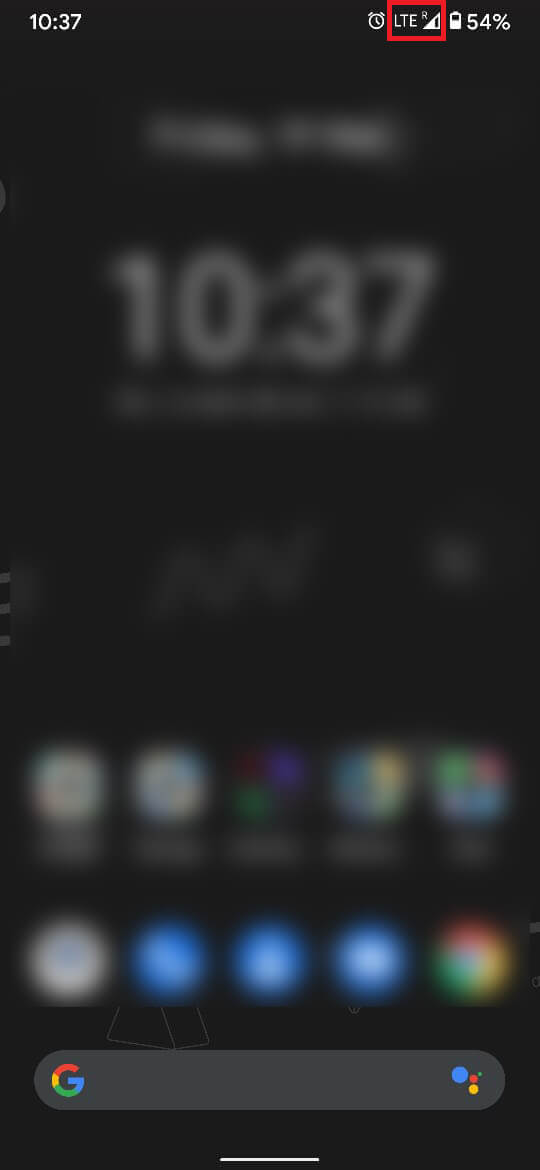
2.等待訊號強度增強或改變您的位置。還,確保您的行動數據已激活。
2. 停用飛機方式
飛行模式會中斷 Android 裝置與任何行動網路的連線。如果無法存取行動網絡,您的手機將無法撥打或接聽電話。以下是關閉設備上的飛行模式的方法:
1. 解鎖您的 Android 手機,查看狀態列。如果您看到一個看起來像飛機的圖標,那麼飛航模式已啟動。在您的裝置上。
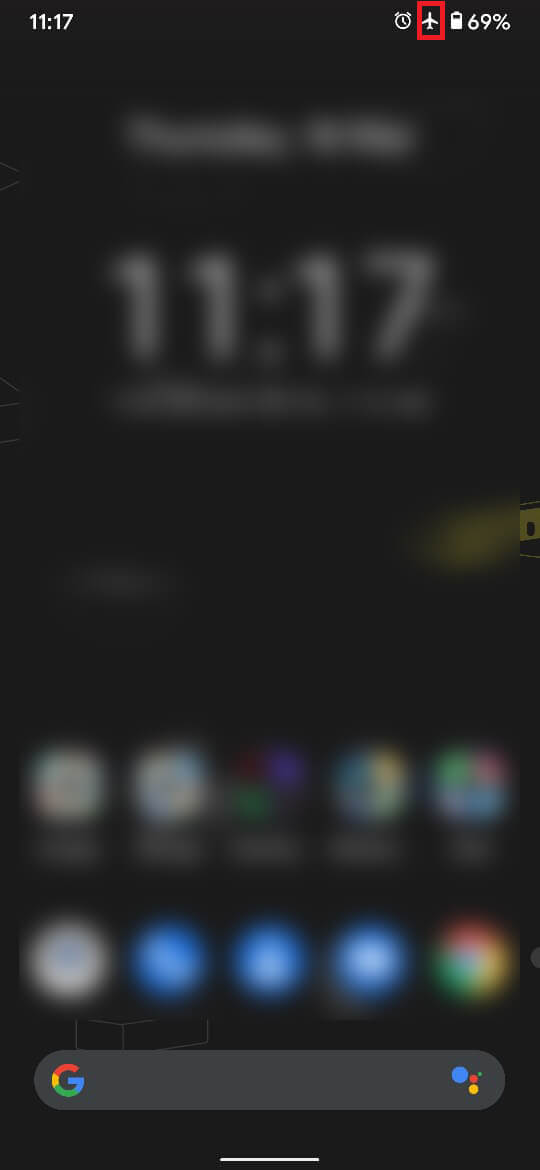
2. 向下滑動狀態欄,顯示所有通知面板設定。觸摸 '飛航模式'選項a阿帕加洛。
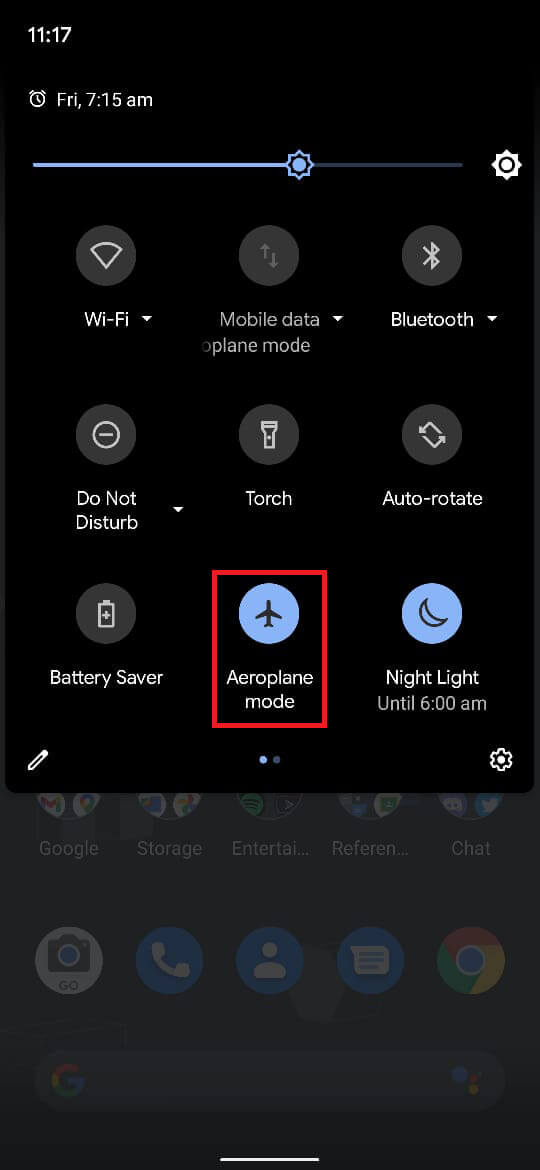
3.您的手機應該連接到行動網路並開始接聽電話。
另請閱讀:Windows 10 中的飛航模式無法關閉
3. 啟用Wi-Fi通話
Wi-Fi 通話是一項相對較新的功能,僅在少數 Android 裝置上可用。當您的行動網路訊號較弱時,此功能可使用您的 Wi-Fi 連線撥打電話。
1. 打開 '設定' Android 裝置上的應用程式。
2. 點選標題為“網路和網際網路' 存取所有與網路相關的設定。
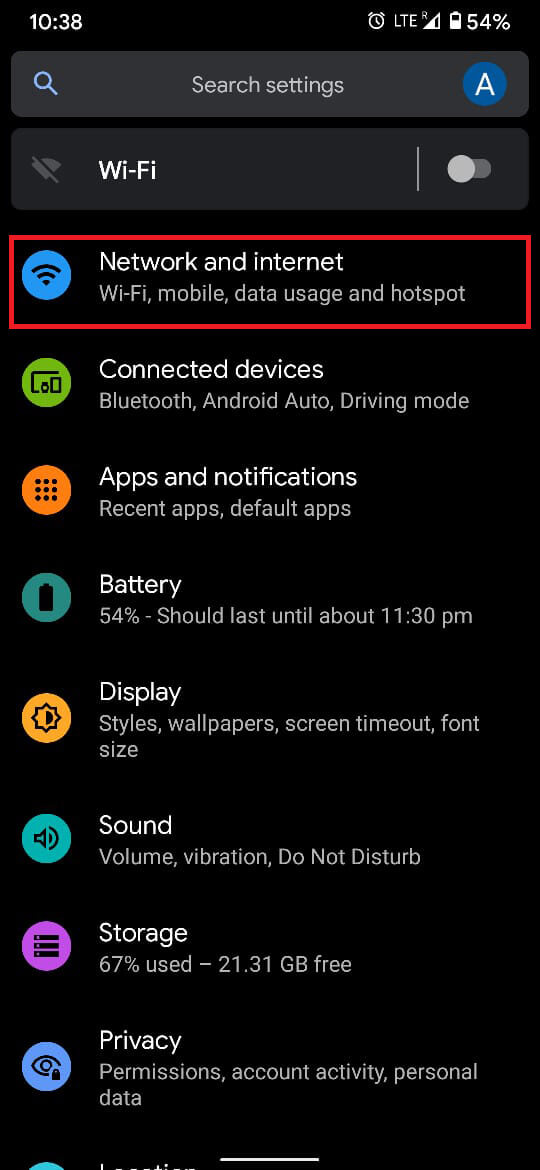
3. 點擊 '行動網路' 選項。
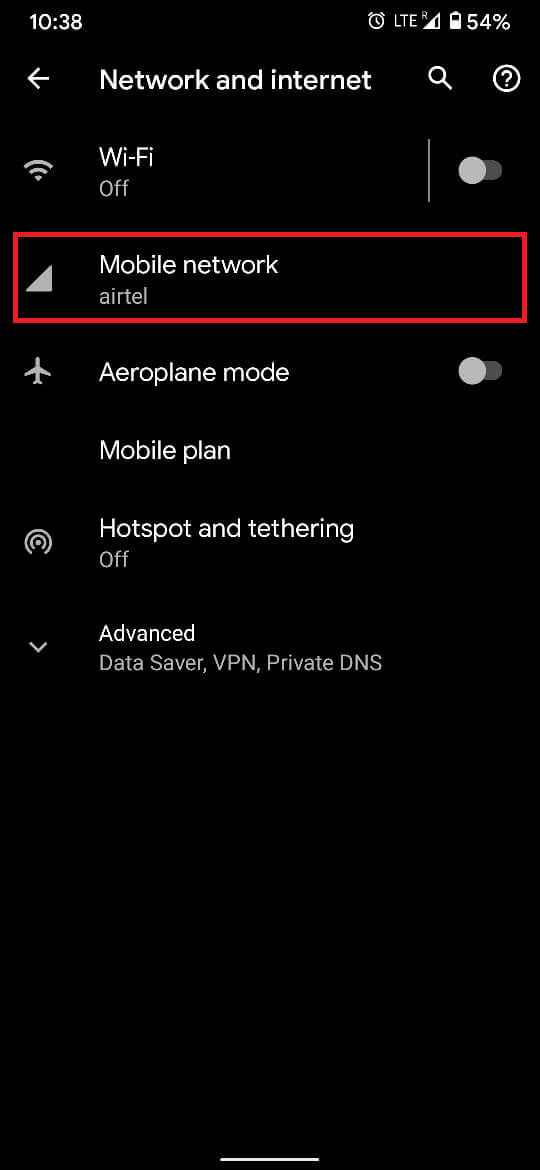
4. 向下捲動並點擊 '先進的' 顯示所有設定。
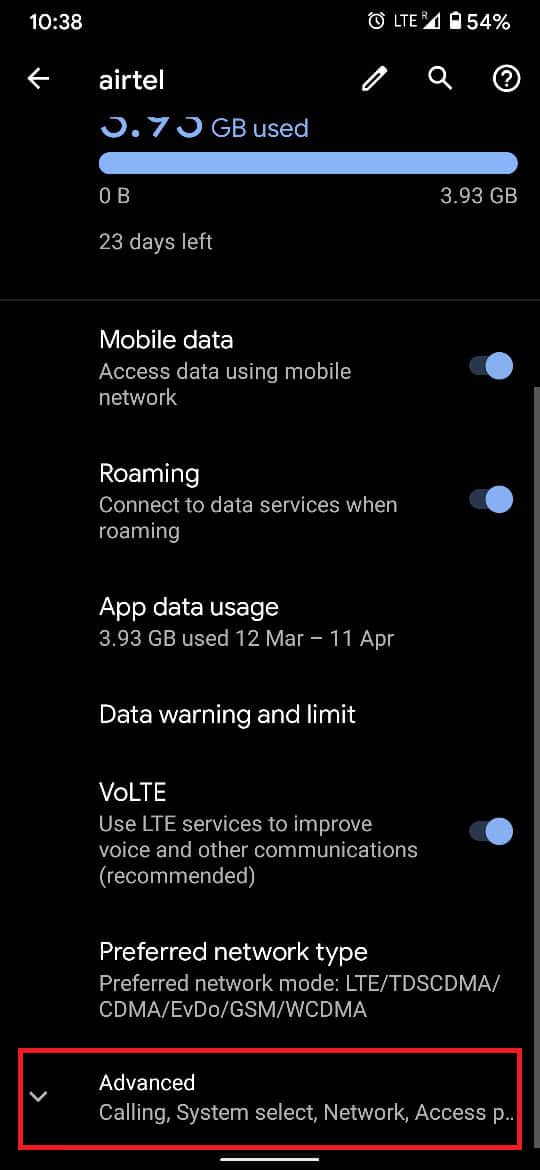
5. 在標有“職業”,點選“Wi-Fi 通話”選項。
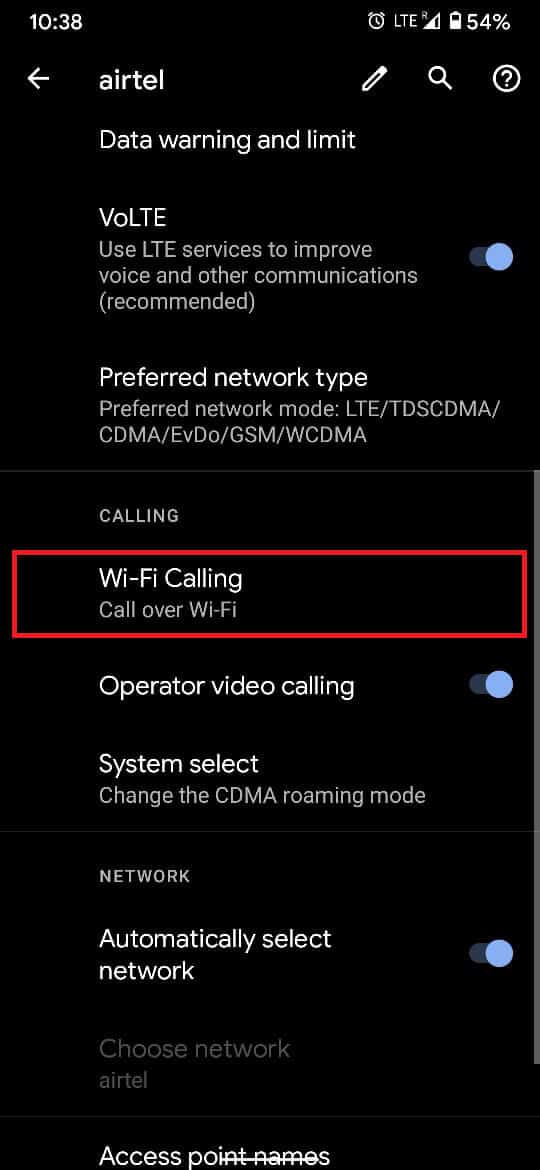
6.啟用設定觸控撥動開關。
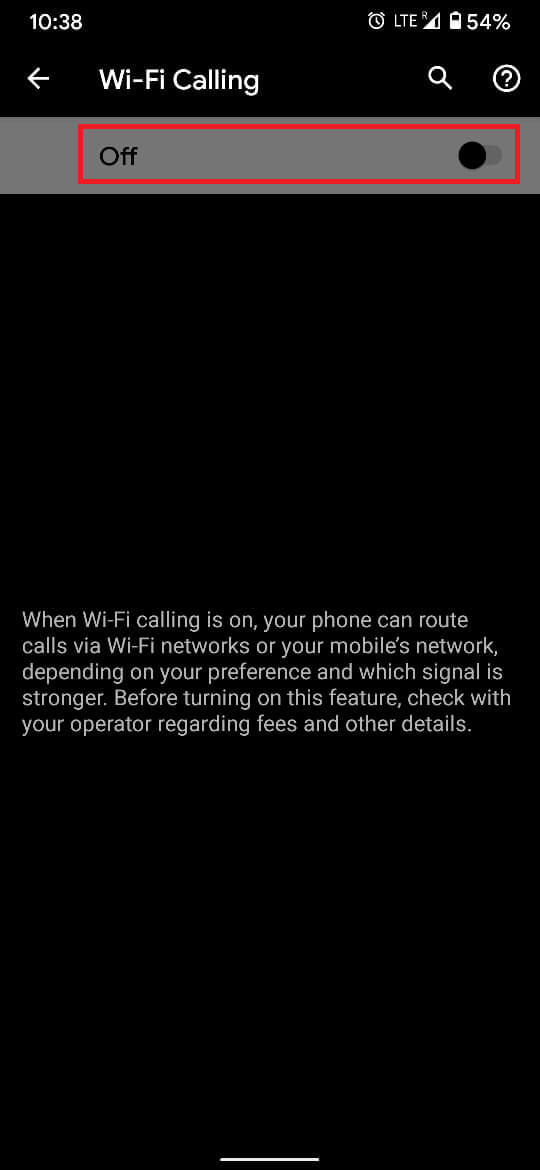
7. 如果您所在區域的訊號和連線較弱,此功能將使用您的 Wi-Fi 撥打電話。
8. 根據您的行動網路和 Wi-Fi 的強度,您可以將通話首選項調整為最適合您的裝置的選項。
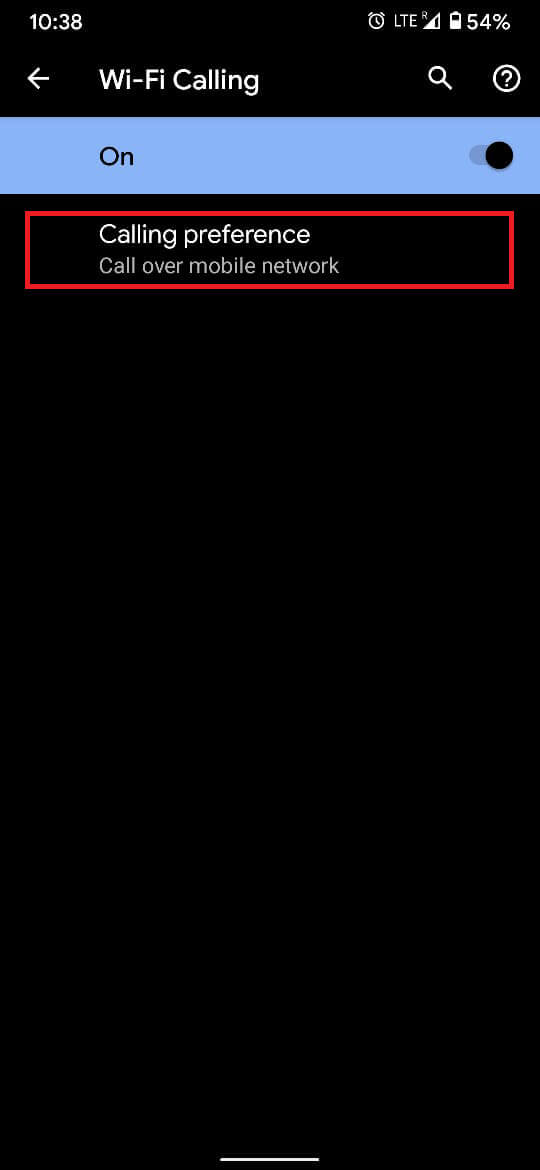
另請閱讀:修復 Android 手機無法接收簡訊的問題
4. 清除手機應用程式的緩存
快取往往會減慢手機上大多數應用程式的速度。這可能不是解決 Android 手機無法撥打或接聽電話問題的最有效的解決方案,但值得一試。
1. 打開 '設定' Android 裝置上的應用程式
2. 脈衝a'應用程式和通知.'
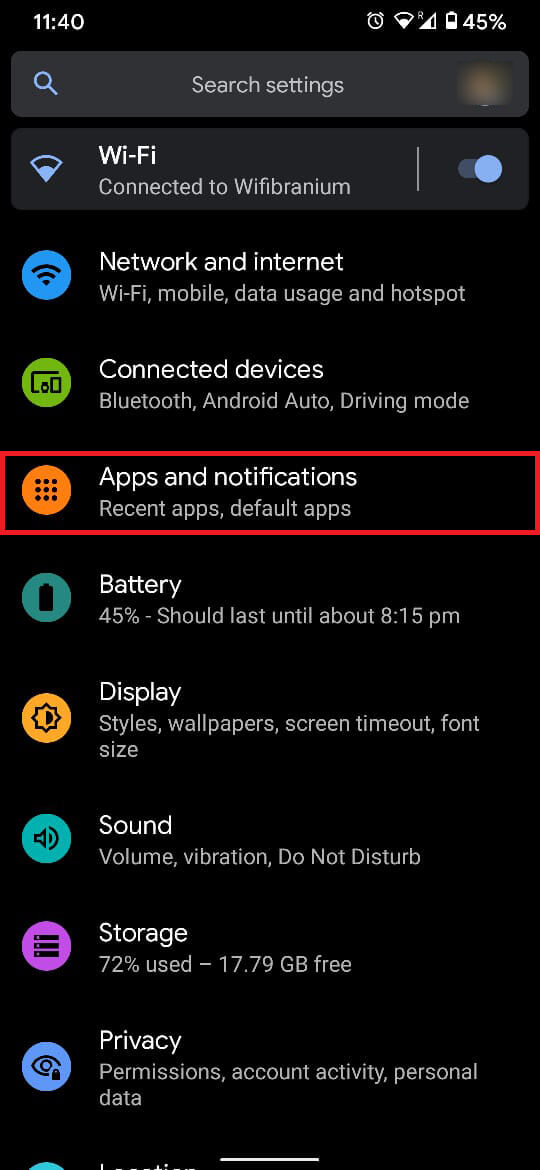
3. 脈衝a'查看所有應用程式' 以顯示所有應用程式的應用程式資訊。
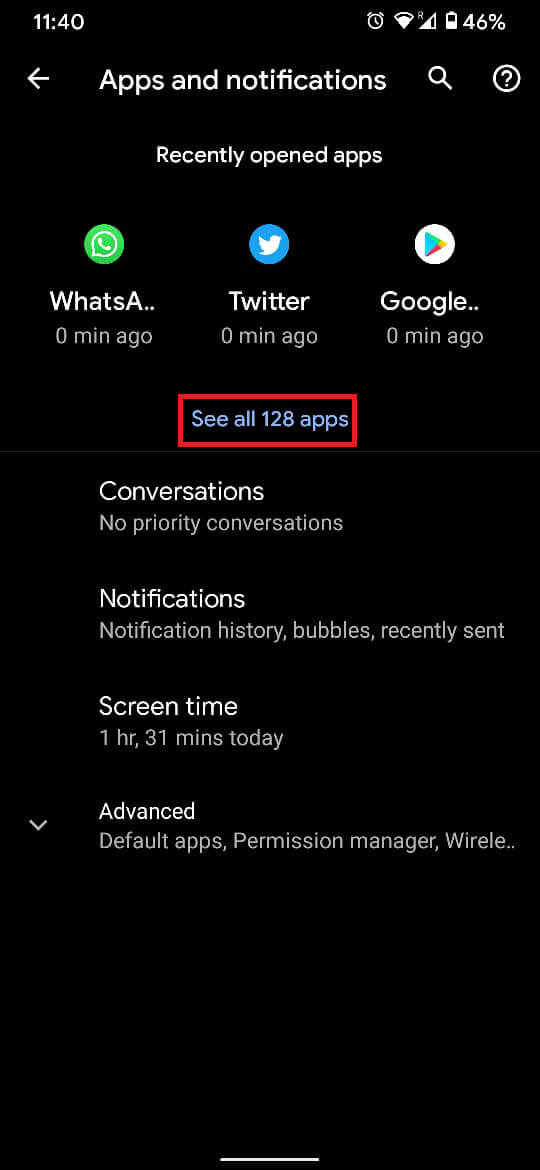
4. 從所有應用程式清單中,向下捲動並找到“電話應用。
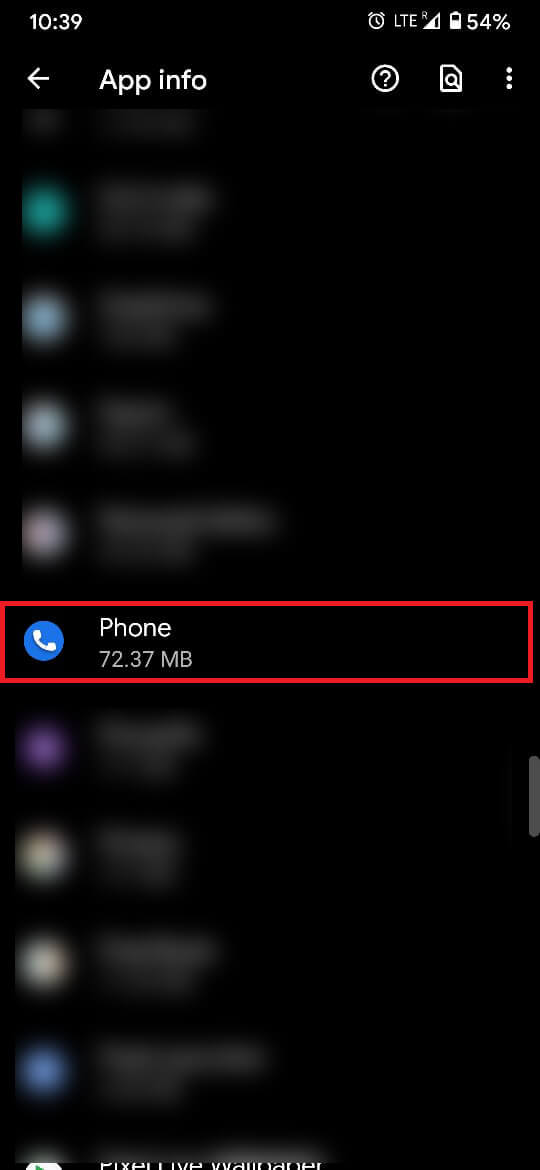
5. 在顯示申請資訊的頁面上,點選「儲存和快取.'
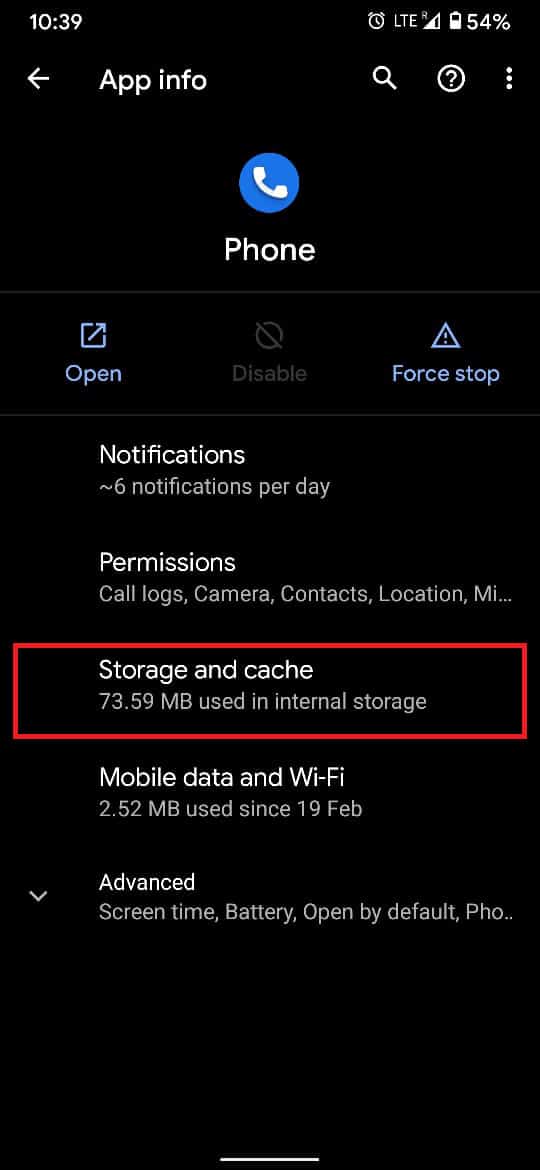
6. 點選 '清除快取' 刪除與應用程式關聯的快取資料的選項。
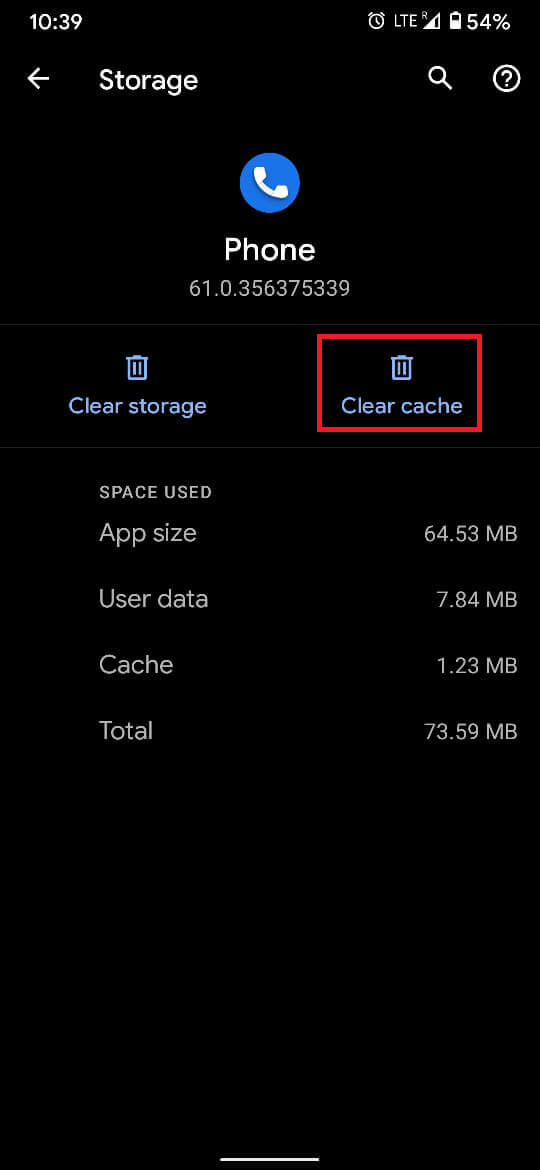
5. 附加提示
上述步驟應該可以幫助您撥打和接聽電話。但是,如果裝置的通話功能仍然無法運作,您可以嘗試這些替代方法來解決您的問題。
a) 重新啟動您的設備
重新啟動設備是解決大多數軟體相關問題的經典解決方案。關閉設備後,取出 SIM 卡並等待幾秒鐘,然後再次插入。打開您的裝置並查看問題是否已解決。
b) 將手機恢復原廠設置
僅當所有其他技術都失敗時才建議使用此方法。將裝置恢復原廠設定可消除作業系統錯誤並優化手機的效能。重新啟動之前,請確保備份所有資料。
三) 將您的設備帶到服務中心
儘管您付出了一切努力,如果您的設備仍然無法回應呼叫,那麼將其送到服務中心是理想的選擇。在這種情況下,通常是硬體造成的,只有專家才應該修改手機的實體系統。
無法撥打電話的手機違背了擁有行動裝置的最基本目的。下次當您的 Android 手機對其通話功能不感興趣時,請按照上述步驟修復 Android 手機無法接聽電話的問題。
。
我們希望本指南有用並且您能夠修復 Android 手機無法撥打或接聽電話的問題。如果您對本文仍有任何疑問,請隨時在評論部分提問。